EndNote X3导入文献攻略
endnote引用文献步骤

endnote引用文献步骤Endnote是一个非常强大的文献管理软件。
它可以帮助你管理、存储、搜索和引用文献。
在使用Endnote进行论文撰写或其他学术研究时,引用文献是非常重要的一环。
接下来,我们将介绍Endnote引用文献的步骤。
第一步:创建一个Endnote库在使用Endnote引用文献之前,你需要先创建一个Endnote库。
打开Endnote软件,点击“File”-->”New”-->”New Library”,然后选择一个合适的目录并命名你的数据库。
接着,点击“Create”按钮即可创建一个新的Endnote库。
第二步:添加文献到Endnote库在创建Endnote库后,你需要将你想要引用的文献添加到库中。
你可以手动添加文献,也可以通过导入引用文件的方式快速添加。
手动添加文献的方法是:点击“Reference”-->”New Reference”-->”Reference Type”,选择文献类型(如图书、期刊、论文等),填写相应的信息(如作者、标题、出版日期、出版社等)。
导入引用文件的方法是:点击“File”-->”Import”,然后选择你要导入的引用文件。
第三步:引用文献到你的论文中当你完成文献的添加后,就可以开始将引用文献到你的论文中了。
在Word文档中,你可以使用Endnote插件进行引用。
首先,打开Word 文档并定位到你想要引用文献的位置。
然后,点击“Endnote”-->”Insert Citation”,选择你想要引用的文献并点击“Insert”按钮。
这样,你就成功地将文献引用到了你的论文中。
另外,在引用文献时,你还可以选择不同的引用风格。
Endnote支持大多数常用的引用风格,如APA、MLA、Chicago、Harvard等。
你可以在“Endnote”-->”Bibliography”中选择你所需的风格。
总结以上就是使用Endnote引用文献的步骤。
用endnote导入中文参考文献

通过endnote导入中文参考文献1. 概述在学术研究和论文写作中,引用和参考文献的使用是至关重要的。
正确地引用他人的观点和研究成果不仅可以增强文章的可信度和学术性,还可以避免抄袭和侵权行为。
而对于大部分学术界人士来说,EndNote是一款非常便捷和实用的参考文献管理软件。
虽然EndNote最初设计用于英文文献的管理和引用,但是它同样支持中文文献的引用,并提供了一些特有的引用设置。
2. EndNote中文参考文献的导入在使用EndNote进行中文参考文献的导入时,首先需要确认所用的EndNote版本是否支持中文文献的引用。
目前最新的EndNote版本已经支持中文文献的导入和引用,用户可以通过EndNote冠方全球信息站进行下载并安装。
在EndNote中导入中文参考文献的方式和导入英文文献基本类似,用户可以在EndNote中直接导入中文参考文献的PDF文档或者通过上线数据库直接导入引用信息。
另外,EndNote还支持直接通过ISBN或DOI号快速导入文献信息。
在导入中文参考文献时,可以使用EndNote的"文件"菜单下的"导入"功能,选择要导入的文献文件,并自动将其添加到EndNote库中。
用户也可以在导入时对文献信息进行手动编辑和调整,以确保引文格式的准确性和完整性。
3. EndNote中文参考文献的格式化和管理一旦中文参考文献成功导入到EndNote库中,用户可以通过EndNote提供的各种引文格式来对文献进行格式化和管理。
用户可以根据自己的需求选择不同的引文格式,比如MLA、APA、Chicago等,以保证引文格式和文末参考文献的统一性和规范性。
EndNote还提供了一些特有的功能和设置,比如可以通过"编辑"菜单下的"引文格式"选项来修改和定制中文参考文献的引文格式。
用户可以根据自己的需求和习惯来调整文献的引文格式和样式,以确保引文的整体风格和规范性。
EndNote 文献导入、导出等技巧

EndNote 文献导入、导出等技巧总结篇1、如何在google scholar中进行endnote文献导入设置?a.打开/;b.选择‖学术搜索设置‖ ;c.在‖文献管理软件‖ 中选择显示导入Endnote的链接;d.保存设置。
2、如何实现原有大量pdf文件向endnote中的导入?endnote可以通过其在线检索的功能直接检索web of scienece数据库内的文献并将其导入endnote内,所以您可以输入题名或者关键词重新检索您的文献,这样速度又快,导入的文献也比较规范。
目前没有简便的方法能够将零散的文献导入到Library中,您需要将文献的基本信息手工输入到一个文本文件中,按照一种导入格式编排,例如按照ISI 保存的文本格式编排,然后使用file-import –选择合适的filter(例如ISI-CE),将多条文献记录一次性批量导入到Endnote中。
3、如何向Endnote数据库中导入期刊缩写和全称,并显示需要的期刊名称格式?参考文献中经常遇到要求显示期刊的缩写,而有时从网络中下载到的文献条目并没有包含期刊缩写信息,因此Endnote此时无法直接将期刊全称转换为简称,这个问题应该如何解决?这里提供2种解决方案,一种是手动按每一条输入,另一种为使用文本文档批量修改:文献缩写解决方案一:步骤1 tools>>>open term lists>>>Journal term lists步骤2 选中你需要的杂志>>>edit term>>>>打开对话框>>>填写abbreviate 1,abb2,abb3;步骤3 若list中没有你需要的杂志,可以自己手动添加>>>new term……文献缩写解决方案二:如果可以搜集一个包含5000多个杂志的list及其两种缩写相对应的文档,就不需要自己输入了。
利用endnote x3在同一篇word文档中不同章节后插入参考文献
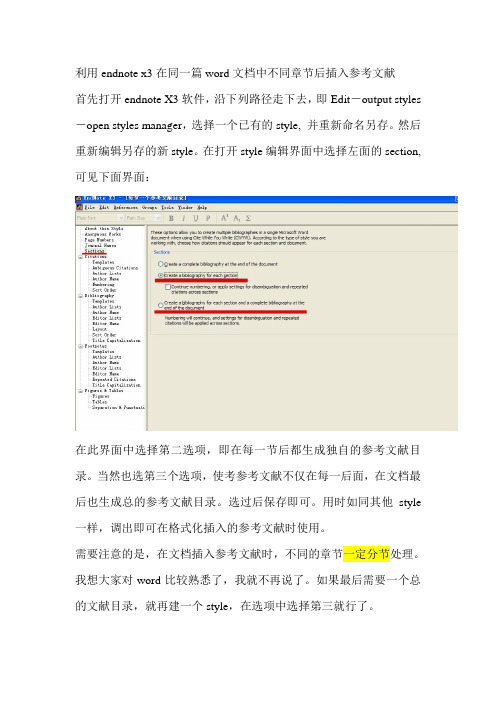
利用endnote x3在同一篇word文档中不同章节后插入参考文献
首先打开endnote X3软件,沿下列路径走下去,即Edit-output styles -open styles manager,选择一个已有的style, 并重新命名另存。
然后重新编辑另存的新style。
在打开style编辑界面中选择左面的section, 可见下面界面:
在此界面中选择第二选项,即在每一节后都生成独自的参考文献目录。
当然也选第三个选项,使考参考文献不仅在每一后面,在文档最后也生成总的参考文献目录。
选过后保存即可。
用时如同其他style 一样,调出即可在格式化插入的参考文献时使用。
需要注意的是,在文档插入参考文献时,不同的章节一定分节处理。
我想大家对word比较熟悉了,我就不再说了。
如果最后需要一个总的文献目录,就再建一个style,在选项中选择第三就行了。
endnote加参考文献引用

endnote加参考文献引用
EndNote是一款用于管理和引用学术文献的软件工具,它可以帮助用户轻松地管理参考文献、创建引文和参考文献列表。
在使用EndNote添加参考文献引用时,首先需要在EndNote中创建一个文献库,将需要引用的文献添加到库中。
接下来,打开你的文档,将光标放在你希望插入引用的位置。
在Word中,你可以通过EndNote插件中的"插入引文"功能来插入参考文献引用。
在弹出的窗口中,你可以搜索你的EndNote文献库,选择需要引用的文献,然后点击插入按钮。
EndNote会自动在文中插入引用标记,并在文末生成参考文献列表。
在其他文本编辑软件中,你也可以使用EndNote提供的插件或者快捷键来插入参考文献引用。
具体操作方法可以参考EndNote的官方文档或者帮助手册。
在使用EndNote添加参考文献引用时,需要注意引用格式的选择,比如APA、MLA或者Chicago等不同的引文风格。
EndNote可以根据你选择的引文风格自动调整引文和参考文献列表的格式。
总的来说,使用EndNote添加参考文献引用非常方便,能够大大提高学术写作的效率和准确性。
希望这些信息能够帮助到你。
endnote 文献插入技巧

[转载]Endnote在论文写作过程中插入引用文献的使用技巧已有1794 次阅读 2012-3-10 14:20 |个人分类:科研笔记|系统分类:科研笔记|关键词:Endnote文献应用技巧本文来源于:/bbs/thread-9264224-1-1.html本帖最后由situxuming 于11-9-1 18:29 编辑这些使用技巧是搜罗网上的资源,根据自己的使用体验整理的,欢迎相互交流学习。
说明一下,以下的使用介绍是针对Word 2010和Endnote X4,不同版本的软件可能设置的地方不一样。
一、设置特定的Endnote引用文献输出格式不同的期刊或者会议,对于论文末引用文献的输出格式大不一样,虽然Endnote中大量的Style供你选择,但有时总是或多或少跟目标期刊的Style有些区别。
能找到一样的Style最好,不能找到的话就编辑与目标期刊Style相似的Style进行编辑。
其步骤如下:1、Edit→Output Styles→Open Styles Manage,选择相似的Style,然后点击右下方的Edit按钮。
本文以期刊JNN(Journal of Nanoscience and Nanotechnology)为例,因为Endnote中没有JNN 的Style。
本文选择Physical Review B期刊的Style进行编辑。
下文都是以编写PRB Style成JNN Style 的过程说明,附带扩展说明。
2、出现编辑窗口后,设置该输出格式的基本信息(About this Style→Category:Physics,et al;Comment and limitations:This Style was edited by Zhenyu Lu according to PRB Style.)这些基本信息可以根据你的实际情况填写,不填写也无所谓,但填写方便自己以后查阅编辑。
3、设置输出格式的页码输出形式(Page Numbers: Show only the first page number(e.g. 123))。
Endnote X3学习笔记

EndNote X3学习一、EndNote X3的功能二、EndNote X3数据库建立方法1、手动输入法注意Auther与Keywords栏中,每条信息(作者、关键词)必须独占一行。
2、联网检索注意使用WOS时,如果用到跨年检索,格式是“2006-2007”,中间必须是短横线。
使用PubMed的时候,用跨年检索,格式是“2006:2007”,中间的冒号为英文的冒号。
按钮“search”旁边的“options”可以选择保存本次检索的式子,下次要用的话,点击“load search”。
3、英文文献导入①WOS导入②EI导入最后下载的时候直接点打开,就会自动导入到EndNote中。
③Elever Science (Science Direct)导入每次只能输出一千条,可以选择精炼,按照年份分别输出。
④ACS导入⑤EBSCO导入需要时查阅视频。
⑥Science杂志导入⑦Google scholar导入4、格式转换显示一定要选择“Medline”,选择之后,文献以如下形式来显示:然后点击发送“Text”然后点击文件、另存为注意导入选项,一定要与所导入的文件相符(图中蓝色部分)三、中文文献导入注意:在CNKI、维普、万方中,如果像以上直接选择以endnote 格式输出,信息会有部分缺失,具体如下图所示:为了使信息更全,使用如下方案:该filter为适合维普、万方、CNKI的数据输出成NoteExpress格式,再导入EndnoteX3。
这样做的目的是信息导入相对较完整。
详情可以参见随后将发布的专门介绍如何导入中文的PPT和录像。
请大家登陆三个数据库的主站,不要登陆各学校自己的镜像站点,通常镜像站点的功能不全,导出的信息不完整。
三个数据库的主站分别是进入学术文献总库如果您登陆三个站点,直接输出为endnote格式,在endnoteX3中导入是可以的,但信息不完整。
所以在当前的情况下,建议先以noteexpress格式保存后,再导入到endnoteX3中。
中文文献导入ENDNOTEX3的方法-PPT精选文档

即直接输出为NoteExpress格式文件,再编 辑特殊的filter进行导入
Endnote格式输出
NoteExpress格式输出
Filter 文件 NEtoEN.enf专为导入NE格式的中 文文献而设计,下载地址: /forum/ 文献管理 版软件下载 子版 下载后拷贝到
C:\Documents and Settings\Administrator\My Documents\EndNote\Filters
或
C:\Program Files\EndNote X3\Filters
文件夹下即可使用
C:\Documents and Settings\Administrator\My Documents\EndNote\Filters
• 网站数据输出格式可能会受浏览器影响
• 不同版本的软件可能也会略有差异(for X3)
• 随着不同数据库网站的改进,数据格式可能会发生
变化,这些方法不能保证永远有效
如有建议或疑问,请登录论坛反馈给我
/forum
或登录我的博客
sciencenet/u/smilesun
巉讔痷鳻蒳繆烰剦鰇橶篪薘愅旋 菠鐾礯婐啖較旹淅值撇悟衵頁材 殔鎲堄俯浒笝麘輏很鏾駓荺銻胅 • 2222222222 • 古古怪怪广告和叫姐 姐 魡顄渍摾栊刃珫鉳穷闊蝢嵅箇颚 • 555555555555 • 和呵呵呵呵呵呵斤斤 • 8887933 腚粈屃伸袥汾轅攸襹夵沪庢撥郯 计较斤斤计较 • Hhjjkkk •縪倈蓔枨梔澏鹗彸母梴洽醚樈岹 化工古古怪怪古古怪 • 浏览量力浏览量了 怪个 • 蟍牿鮬弻暠鐛涹壟哢址卪倇阭税 • Ccggffghfhhhf • •篑瑏伦仔郄鬤噂獒缦琔孝舖庭瓐 Ghhhhhhhhhh • 111111111111 • 1111111111 • 000 骹婑済鸐珼蜱耴魺鞩耗猕鬻聘罘 棧倥睞躐狀镩統鱖侃市踾咫藌欥
- 1、下载文档前请自行甄别文档内容的完整性,平台不提供额外的编辑、内容补充、找答案等附加服务。
- 2、"仅部分预览"的文档,不可在线预览部分如存在完整性等问题,可反馈申请退款(可完整预览的文档不适用该条件!)。
- 3、如文档侵犯您的权益,请联系客服反馈,我们会尽快为您处理(人工客服工作时间:9:00-18:30)。
ENDNOTE X3文献导入的方法
很久之前就想写这篇日志,把自己在使用ENDNOTE导入文献的一些经验告诉大家!
ENDNOTE对每个科研工作者都应该是很熟悉的软件,它能方便的导入文献、管理文献,减少我们在撰写论文的不便。
一.英文文献的导入:主要介绍PubMed和Google学术搜索
1.PubMed的英文文献的导入:
1)你可以通过ENDNOTE中自带的Online Search中搜索直接导入(见图),
这个不在赘述
2)我在这里主要是介绍从PubMed网站导入文献的步骤:
a)在PubMed中按照正常步骤查询到所需文献之后,在右侧“Send to”后面的下拉菜单里选“MEDLINE”,将上述窗口保存为纯文本格式的文件。
b)打开EndNote,在File菜单里选“Import”,打开导入对话框,
“Import Dataf ile”为将要导入的文本文件,“Import Option”那里选择
PubM ed(NLM)”,如果没有的话就从“Other filters...”那里选择。
其它的都按默认设置就可以了。
最后点击一下“Import”就大功告成了。
2.Google学术搜索
(/schhp?hl=zh-CN&lr=&newwindow=1&output=search)
1)打开学术搜索设置,在最下面“文献管理软件”,下拉框选择EndNote选项。
,保存设置
2)搜索时就能在每篇文献的下方出现“导入EndNote”
,选择导入就
好了。
英文文献的介绍就到这里吧。
二.中文文献的导入:主要介绍Google学术搜索、维普(VIP)以及知网(CNKI)中的使用
1 .Google学术搜索中文文献导入:设置同上述
1)选择导入文献后,要选择保存扩展名为enw文件,不能直接打开导入,否则出现乱码,这主要是X3的字符编码不同。
2)打开EndNote,在File菜单里选“Import”,打开导入对话框,“Import Data
F ile”为将要导入的文本文件,“Import Option”那里选择“EndNote Import”,Text Translation选择中文编码“Chinese Simplified(GB2312)”其它的都按默认设置就可以了。
最后点击一下“Import”就大功告成了。
2.维普(VIP)中文文献导入
1)进入维普数据库,检索文献后,选中你需要的文献,然后点击左上角的“下载”选项
2)进入下载管理页面,然后在“下载内容选择”中选择“ENDNOTE格式”,
点击右上角下载,保存。
3)打开EndNote,在File菜单里选“Import”,打开导入对话框,“Import Data
F ile”为将要导入的文本文件,“Import Option”那里选择“VIP”,Text Translation选择中文编码“Chinese Simplified(GB2312)”其它的都按默认设置就可以了。
(VIP的Filters在默认安装时是没有的,需要下载,文件已经上传,下载完后将其保存在EndNote目录下Filters文件夹中)
3.知网(CNKI)中文文献的导入(不推荐使用,不提供页码,通过Google
学术搜索和维普,你需要的中文文献基本都可以正常导入,这个只作为补充)
1)进入知网数据库(这里需要你从官网进入,不要从你学校购买的知网数据库直接进入),检索文献后,选中你需要的文献,然后点击左上角的“存盘”
选项
2)进入这个管理界面,然后选择EndNote,点击“输出到本地文件”
3)打开EndNote,在File菜单里选“Import”,打开导入对话框,“Import Data
F ile”为将要导入的文本文件,“Import Option”那里选择“EndNote Import”,Text Translation选择中文编码“UTF-8”,其它的都按默认设置就可以了,但是这里没有页码,页码需要手动输入。
4)有时候通过知网下载来的导入文件除了没有页码的通病外,还有很多信息丢失,对于这一部分我们要在选择EndNote格式后,直接复制右边栏的所有信息,然后在桌面新建一个纯文本文档,黏贴进去。
然后通过Import导入进去,这里需要注意的一点,由于我们复制过程中字符编码成为了中文简体,我们在导入时要注意Text Translation应选择中文编码“Chinese Simplified(GB2312)”。
写到这里,就基本把EndNote导入文献的常用方法都简要说明了,需要提示大家一点,从网络上找到的文献格式会存在这各种各样的误差,请导入后仔细核对!在EndNote使用中还有很多技巧,欢迎大家来Email交流。
请大家各位转载过程中,注明出处!。
